İçindekiler
Adobe Illustrator kullanmaya başladığımda öğrendiğim ilk araçlardan biri Seçim Aracı'ydı. Temel ama kullanışlı. Renk eklerken, efekt verirken, daha sonra ne yapacak olursanız olun, önce nesneleri seçmeniz gerekir. Aynı stili & amp; efekti uygulayacağınız birden fazla nesneyi seçmek iş akışınızı hızlandırır.
Belki Seçim aracıyla tıklama ve sürükleme yöntemini zaten denediniz, ancak ya aradaki belirli nesneleri seçmek istemiyorsanız? Cevap Shift tuşudur. Ya aynı katmandaki tüm nesneleri seçmek istiyorsanız? Tek tek tıklayıp seçmeniz mi gerekiyor? Cevap hayır. Katmana tıkladığınızda nesneler neden seçilmiyor? Yanlış tıklama.
Farklı durumlara bağlı olarak, Adobe Illustrator'da birden fazla nesne seçmek için farklı çözümler vardır.
Bu eğitimde, farklı araçlar kullanarak birden fazla nesne seçmenin dört farklı yolunu öğreneceksiniz.
Hadi dalalım!
Adobe Illustrator'da Birden Fazla Nesne Seçmenin 4 Yolu
Adobe Illustrator'da birden fazla nesne seçmenin birden fazla yolu vardır ve en kolay yol seçim aracını kullanmaktır. Ancak, farklı amaçlara bağlı olarak, bazen diğer yöntemler daha uygun olabilir. Aşağıdan favori yönteminizi seçin!
Not: Tüm ekran görüntüleri Adobe Illustrator CC 2021 Mac sürümünden alınmıştır. Windows veya diğer sürümler farklı görünebilir.
Yöntem 1: Seçim Aracı
Seçin Seçim Aracı ( V ) araç çubuğundan, seçmek istediğiniz nesnelerin üzerine tıklayın ve sürükleyin. Örneğin, soldaki kare, metin ve küçük daireyi seçmek istiyorum, bu nedenle üç nesneye tıklayıp sürüklüyorum.

Nesneler seçildiklerinde katman renkleriyle vurgulanacaktır.
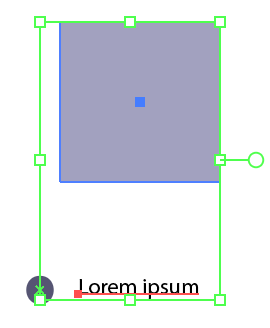
Arada seçmek istemediğiniz nesneler varsa, daha iyi bir seçenek Vardiya tuşuna basıp seçmek istediğiniz nesnelerin üzerine tıklayabilirsiniz. Veya seçmek için tıklayıp sürükleyebilir, ardından aradaki istenmeyen nesnelerin seçimini kaldırabilirsiniz.
Örneğin, sağ taraftaki iki mor şekli ve metni seçmek istedim, tıklayıp sürüklersem sol taraftaki metin de seçilebilir. Vardiya tuşuna basın ve seçmek için sağ taraftaki kare, daire ve metne tıklayın.
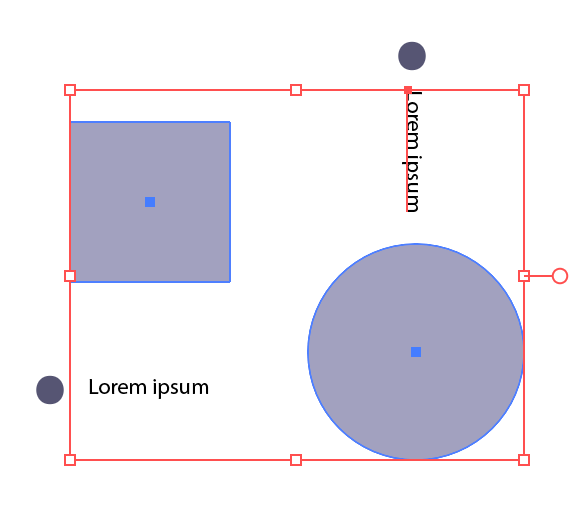
Gördüğünüz gibi vurgulanan nesneler benim seçimlerim.
Yöntem 2: Kement Aracı
Seçiniz Kement Aracı ( Q ) araç çubuğundan seçin ve nesneleri seçmek için çizin.

Kalem kullanmaya benzer şekilde, seçilecek nesnelerin etrafını çizin. Örneğin, soldaki küçük daire ve sağdaki büyük daire dışındaki tüm nesneleri seçmek istiyorsanız, diğer nesneleri seçmek için bir yol çizin ve seçmek istemediğiniz bu ikisini seçmekten kaçının.

Mükemmel görünen bir yol elde etmeniz gerekmez, seçmek istediğiniz nesneler yol seçimi içinde olduğu sürece her şey hazırdır.

Yöntem 3: Sihirli Değnek Aracı
Kullanabilirsiniz Sihirli Değnek Aracı ( Y ) aynı renkte, kontur ağırlığında, kontur renginde, opaklıkta veya karıştırma modunda olan birden çok nesneyi seçmek için kullanın.

İpucu: Sihirli Değnek Aracı'nı araç çubuğunda görmüyorsanız Araç Çubuğunu Düzenle menüsüne gidin ve araç çubuğuna sürükleyin.
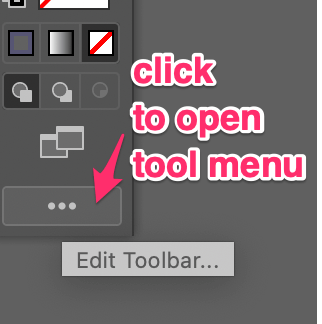
Sihirli Değnek Aracı'nı seçip bir nesneye tıkladığınızda aynı stildeki diğer nesneleri de otomatik olarak seçecektir. Örneğin, açık mor renkteki şekilleri seçmek istiyorum, tek yapmam gereken Sihirli Değnek Aracı'nı kullanarak bunlardan birine tıklamak, böylece her ikisini de seçecektir.
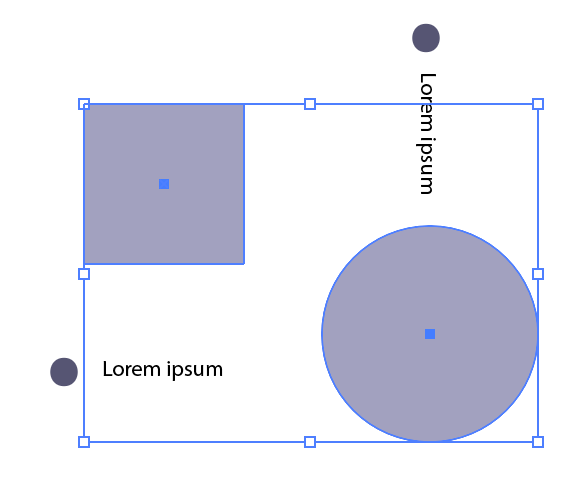
Aslında aynı katman üzerindedirler, bu nedenle her ikisini de seçmek için şekil katmanına da tıklayabilirsiniz.
Yöntem 4: Katmanlar Paneli
Katmanlar panelini üst menüden açabilirsiniz Pencere > Katmanlar Seçmek istediğiniz nesneler aynı katmandaysa, katman adının yanındaki daireye tıklamanız yeterlidir; böylece o katmandaki nesneler seçilecektir.
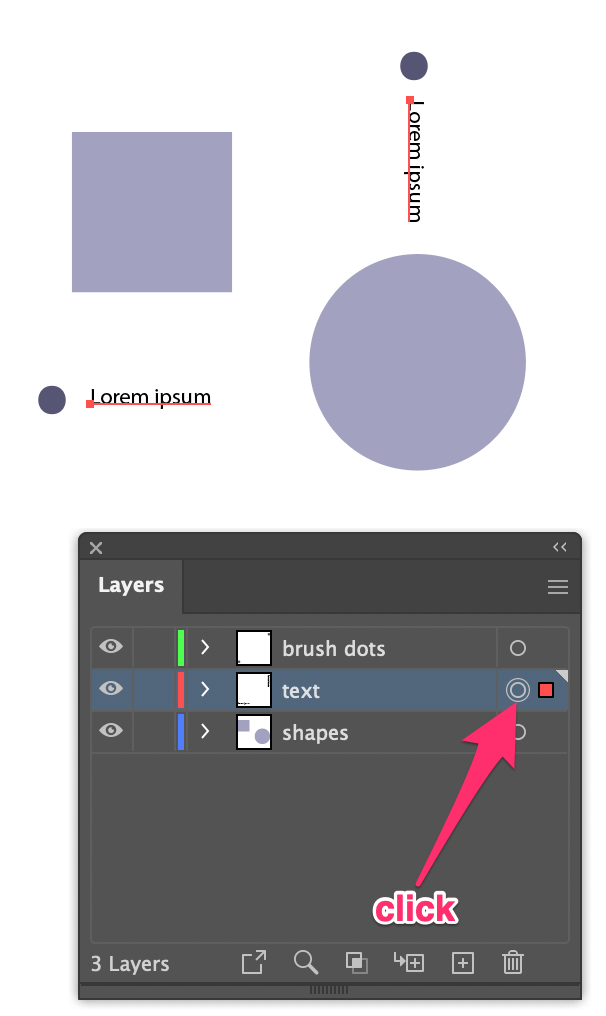
tuşunu basılı tutarak birden fazla katmandan birden fazla nesne de seçebilirsiniz. Komuta tuşuna basın ve seçmek istediğiniz katmanlara (daireler) tıklayın.
Nesneler seçildiğinde, nesneler üzerinde vurgu anahatlarını göreceksiniz ve Katmanlar panelindeki daire iki daire haline gelecektir.
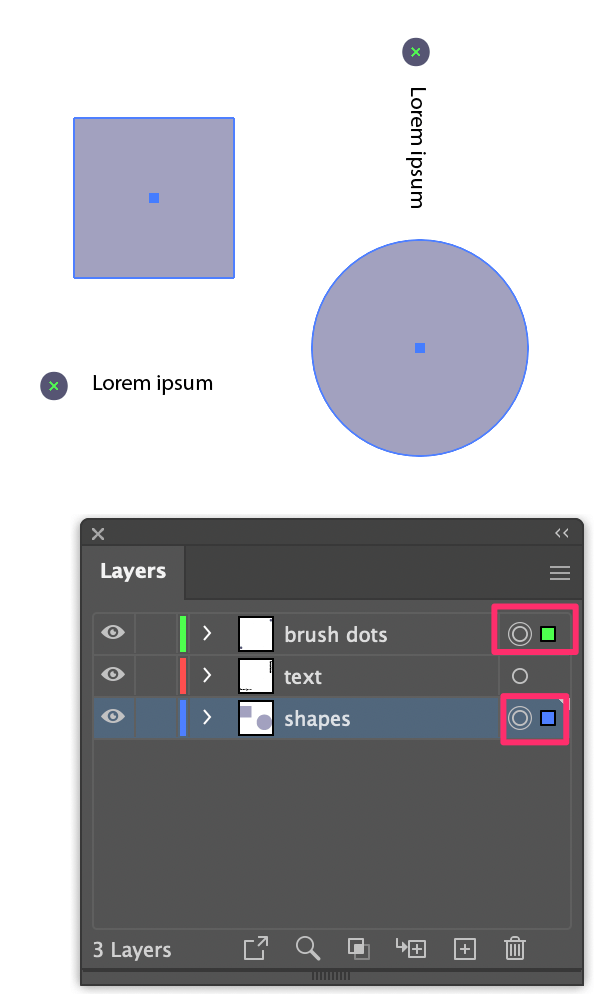
Bu yöntemin dezavantajı, katmanı seçtiğinizde, bu katmandaki tüm nesnelerin seçilecek olmasıdır ve niyetiniz bu değilse, başka yöntemler kullanmanızı tavsiye ederim.
SSS
Illustrator'da nesne seçme hakkında başkalarının neler sorduğunu görün. Cevapları zaten bilmiyorsanız, bugün öğreneceksiniz.
Illustrator'da tüm nesneleri nasıl seçersiniz?
Kullanabilirsiniz Seçim Aracı ( V ), tümünü seçmek için çalışma yüzeyinizdeki tüm nesnelere tıklayın ve sürükleyin. Ancak bence bunu yapmanın en kolay yolu klavye kısayollarını kullanmaktır Komuta + A .
Adobe Illustrator'da birden çok katman nasıl seçilir?
Tutabilirsiniz Komuta tuşuna basın ve birden fazla katman seçmek için katmanların üzerine tıklayın. Aşağıdaki sıralamadan birden fazla katman seçmek istiyorsanız Vardiya tuşuna basın, dizinin ilk ve son katmanlarına tıklayın ve aradaki tüm katmanları seçecektir.
Örneğin, ben Vardiya tuşuna basın ve kalem aracı ve şekiller katmanları seçildiğinde, aralarındaki katmanlar da seçilir.
Illustrator'da seçim nasıl kaldırılır?
Tüm nesnelerin seçimini kaldırmak istiyorsanız, en kolay yol çalışma yüzeyinde boş bir alana tıklamaktır (Seçim Aracı seçiliyken). Ancak birden fazla seçili nesne arasından bir nesnenin seçimini kaldırmak istiyorsanız Vardiya tuşuna basın ve seçimi kaldırmak için istenmeyen nesneye tıklayın.
Son Sözler
Dürüst olmak gerekirse, on yıllık grafik tasarım deneyimime dayanarak, seçimlerle çalışmak için çoğunlukla Seçim Aracı'nı ve birkaç klavye kısayolunu kullanıyorum. Ancak bir gün ihtiyacınız olursa diye hangi seçeneklere sahip olduğunuzu bilmek de iyidir.

